Существуют различные причины, которые вынуждают пользователей операционной системы Windows 10 задуматься о необходимости удаления своей локальной учётной записи и учётной записи Microsoft.
К этим причинам можно отнести – забытый пароль, утерянный доступ, отсутствие непосредственного оператора, который ранее работал с учётной записью и т.п.
Сделать это не сложно, и в рамках настоящей статьи мы это наглядно продемонстрируем.
Как удалить учётную запись
Стоит начать с одного логического утверждения – для того чтобы удалить учётную запись требуется зайти с другой учётной записи, которая будет обладать правами администратора.
Также не получится удалить учётную запись, если именно в ней вы находитесь в данный момент.
Метод №1
В остальном порядок действий максимально прост, а именно:
- Нажмите «Пуск» и откройте «Параметры»;
- Перейдите в раздел «Учётные записи»;

- Выберите «Семья и другие пользователи»;
- Выделите кликом мышки учётную запись, идущую на удаление, и нажмите на кнопку «Удалить»;
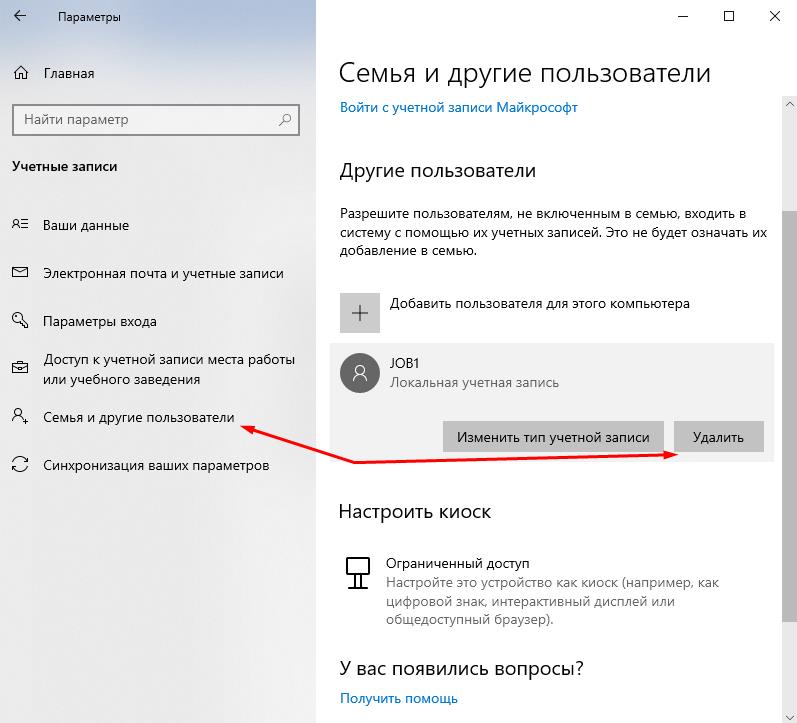
- Откроется окно с вопросом «Удалить учётную запись и данные», где требуется нажать на одноимённую кнопку.
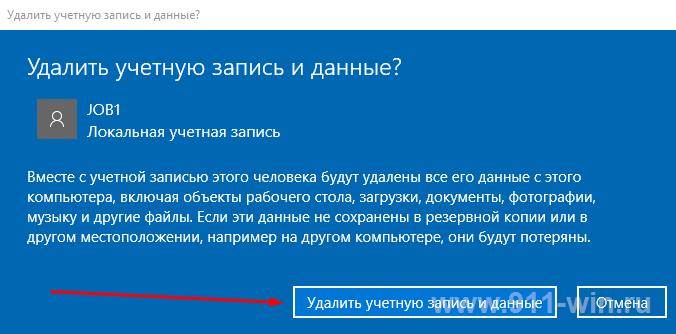
Необходимо понимать, что как уведомляет сама операционная система, данные действия приведут к полной потери всего содержимого удалённой учётной записи.
Метод №2
Второй способ, который мало отличается по своей сложности от вышеизложенного – это использование функционала «Панели управления», он же позволяет сохранить файлы владельца пользователя:
- Нажмите «Пуск» и отсортируйте список разделов по русской букве «С»;
- Откройте папку «Служебные Windows» и выберите «Панель управления»;
- Перейдите в раздел «Учётные записи пользователей»;
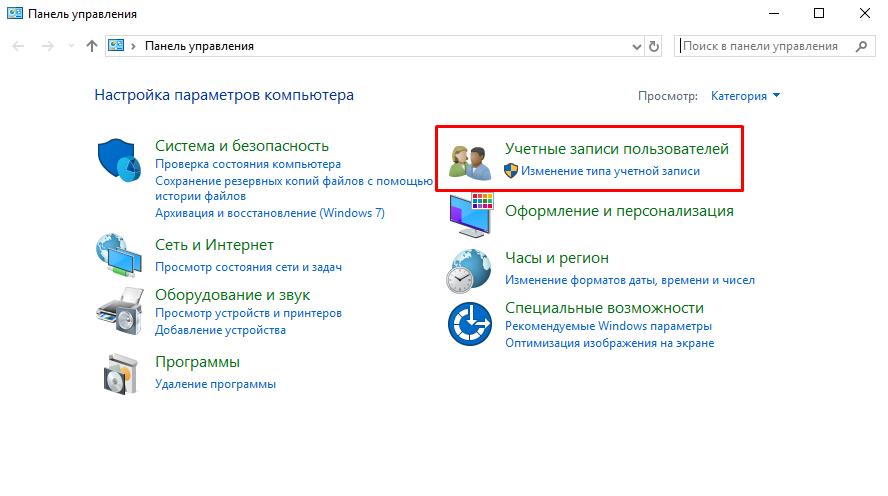
- В открывшемся окне нажмите на строку «Управление другой учётной записью»;
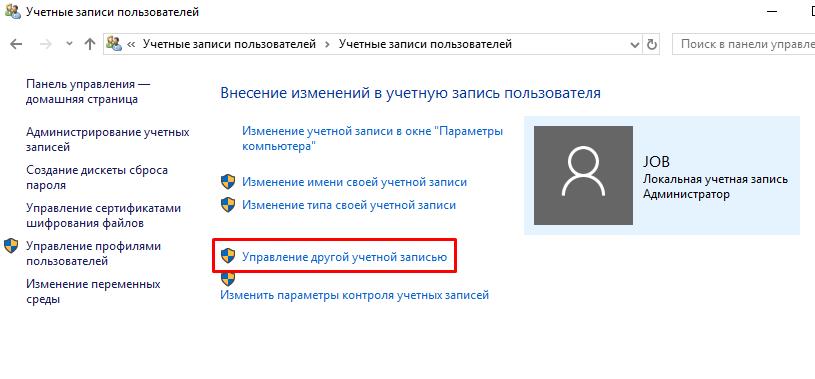
- Появиться список из имеющихся учёток, выделите кликом нужную;
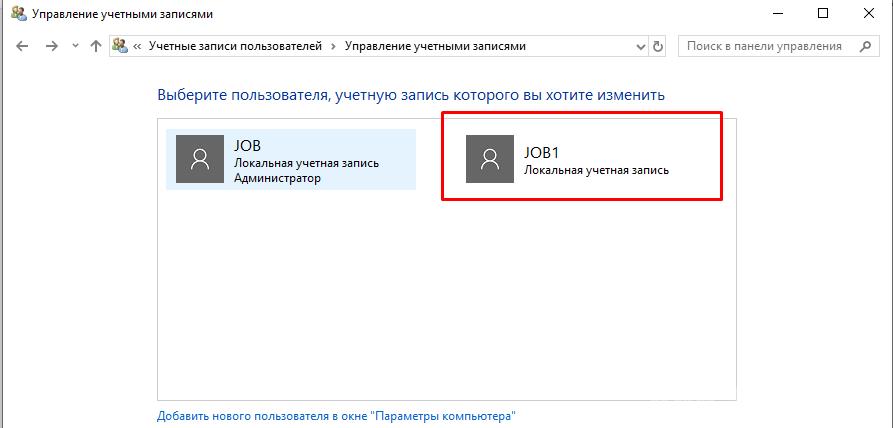
- Далее, нажмите на строку «Удаление учётной записи»;

- Как видно, в данном окне есть возможно выбрать вариант с сохранением файлов, достаточно нажать на одноимённую кнопку, и папка с содержимым учётной записи появится на рабочем столе активной УЧ;
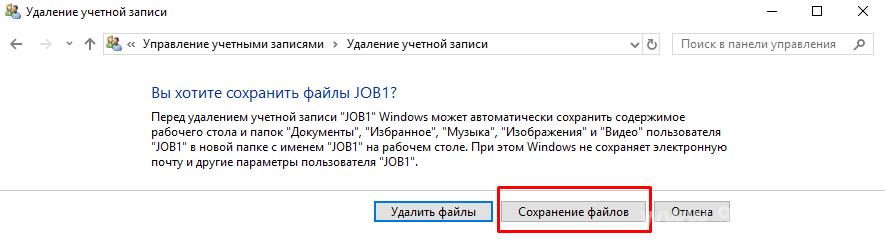
- Далее, для удаления требуется нажать на кнопку «Удалить файлы».
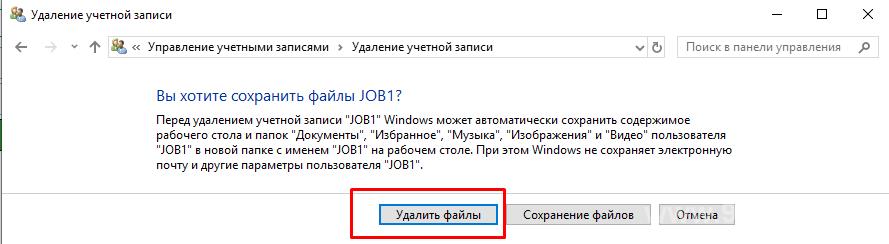
Останется продолжить работу с операционной системой Windows 10.
Метод №3
Третий способ– это использование функционала «Управление компьютером»:
- Откройте «Этот компьютер» - вкладка «Компьютер» - «Управление»;
- Выберите папку «Служебные программы» - «Локальные пользователи и группы» - «Пользователи»;
- Выделите кликом правой кнопки мышки нужную учётную запись и нажмите «Удалить»;
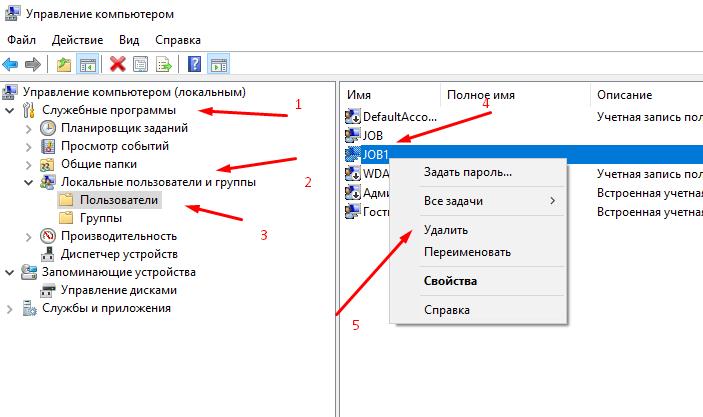
- Ознакомьтесь с появившемся уведомлением и нажмите «ДА».
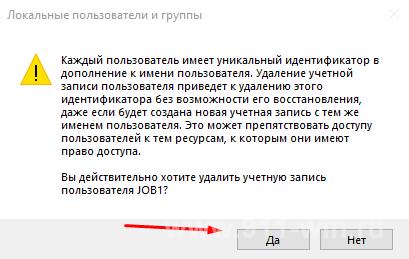
В качестве дополнения стоит привести некоторые действия, которые позволяют «превратить» учётную запись Microsoft в локальную.
Для этого достаточно открыть раздел «Учётные записи» и в разделе, где представлены данные, используемые для входа (логин/адрес электронной почты), кликнуть по строке «Войти вместо этого с локальной учетной записью». (
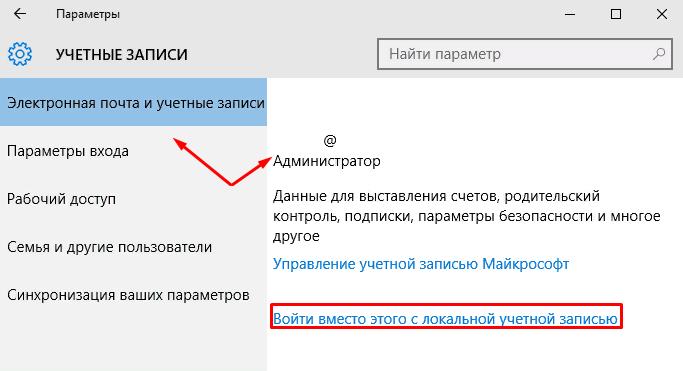
Останется только подтвердить вход в открывшемся окне, введя при необходимости пароль.
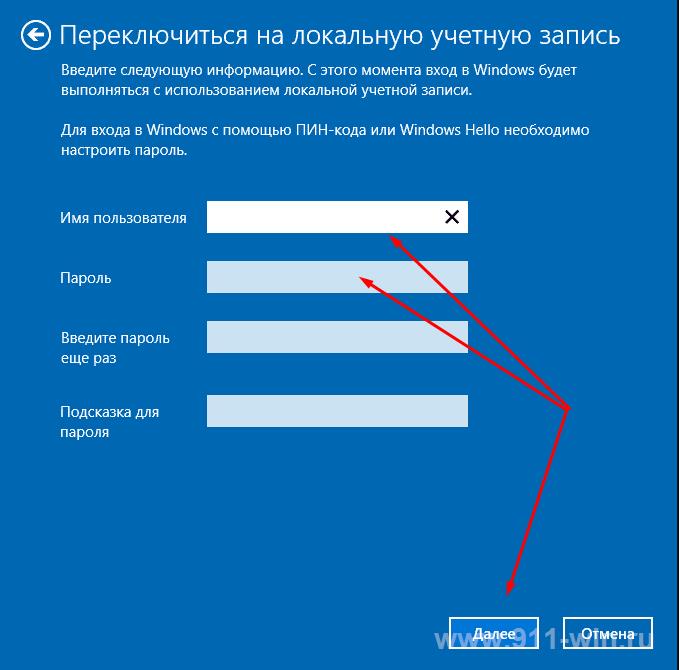
Заключение
Это не все варианты, которые могут позволить реализовать поставленные в настоящей статье задачи, но они наиболее простые в исполнении и подходят для всех редакций.
Также будет полезно ознакомиться со статьёй о создании учётной записи пользователя.